word如何分段设置页码
来源:网络收集 点击: 时间:2024-03-01【导读】:
有时候在word中需要根据不同的页来设置页码,比如首页、目录和其他页,应该根据其内容分段的设置页码,这里简单介绍一下word 2013(word 2010 /word 2007)中如何分段设置页码。工具/原料moreword 2013 / word 2010 / word 2007方法/步骤1/8分步阅读 2/8
2/8 3/8
3/8 4/8
4/8 5/8
5/8 6/8
6/8 7/8
7/8 8/8
8/8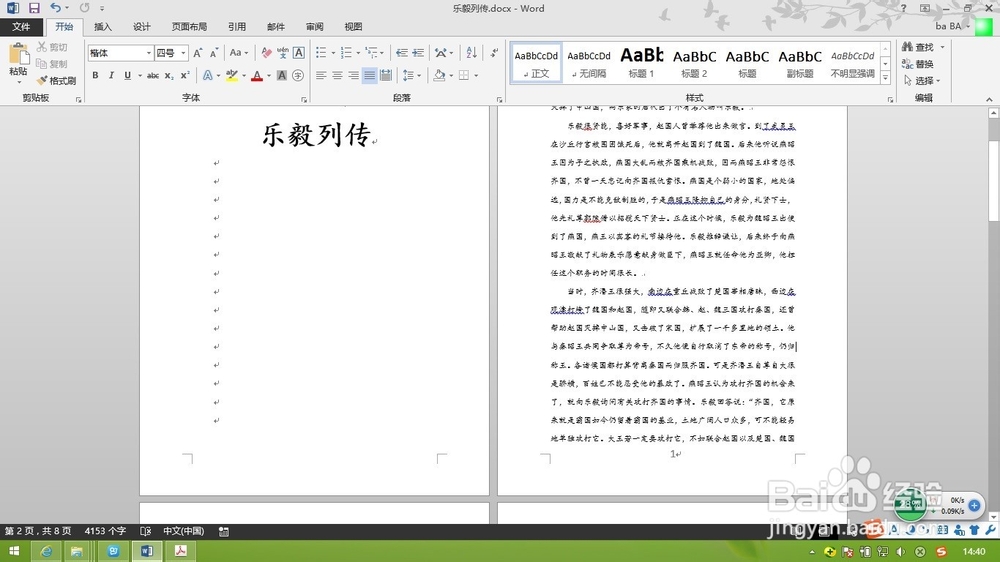 注意事项
注意事项
我们在实际使用word的过程中经常会遇到第一页封矿鬼面不需要页码,而要从第二页开始需要页码的情况
 2/8
2/8首先,将光标置于首页的尾部。然后依次选择“页面布局”-“分隔符”,在下拉菜单中选择“分节符”里面的“下一页”。这样子,就将文档分成了两节,这个时候格式有可能出现偏差,可以通过删减空格来调整
 3/8
3/8双击第二页页面的底部,然后出现页眉页脚,注意到页脚的右边舍捕有“与上一节相同”字样,说明第二节的页脚和第一节的页脚是连续的。选择“页眉和页脚工具”,取消选择“链接到前一条页眉”
 4/8
4/8取消选择“链接到前一条页眉”之后,可以看到页脚右边已披购获经没有“与上一节相同”字样,这样第二节的页脚就是单独的了
 5/8
5/8然后选择“插入”-“页码”-“设置页码格式”
 6/8
6/8在“页码格式”对话框中,取消选择“续前节”,选择“起始页码”并设置为 1
 7/8
7/8之后选择“插入”-“页码”
 8/8
8/8即可完成分段页码的设置
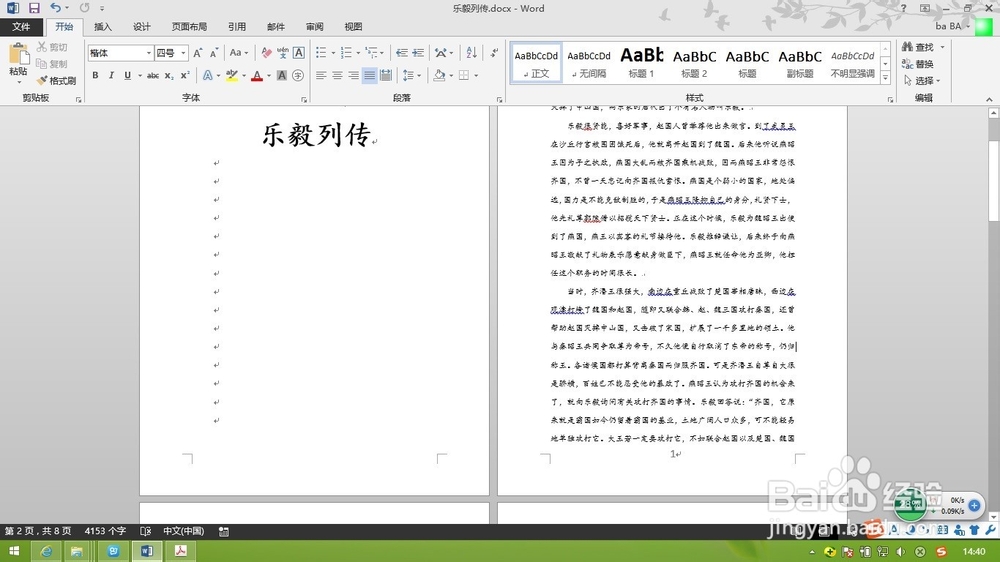 注意事项
注意事项本文是以word 2013来示例的,图中所示方法同样适用于word 2010,word 2007
实际使用中可能要将文档分成不止两段,多段页码设置的方法可以以此方法类推
word版权声明:
1、本文系转载,版权归原作者所有,旨在传递信息,不代表看本站的观点和立场。
2、本站仅提供信息发布平台,不承担相关法律责任。
3、若侵犯您的版权或隐私,请联系本站管理员删除。
4、文章链接:http://www.1haoku.cn/art_206087.html
上一篇:word目录域怎么使用?
下一篇:百度网盘怎么查看容量记录
 订阅
订阅